- Easeusについて
- 会社情報
- ダウンロードセンター
- お問い合わせ
EaseUS RecExperts
画面上の内容なら、なんでも録画可能な使いやすいスクリーンレコーダー
- キャプチャーの範囲を自分で自由に選択可能
- ディスクプレイ、ウェブカム及び音声を同時に、または別々で記録可能
- オンライン会議、ストリーミング動画/音楽など、1クリックで録画可能

概要:
iPhoneに着信音を録音するのは、正しいツールがあれば簡単です。アプリケーションを利用することもできますが、EaseUS RecExpertsの素晴らしい機能を利用するのが一番です。その方法を知って、iPhoneで最高品質の着信音を作りましょう。
Appleは、iTunesの音楽を着信音にする方法を内蔵していますが、これらの着信音の最大の問題は、あまりにもつまらないです。そこで、ソーシャルプラットフォームなどの音楽を録音することで、ユニークな着信音を作ることができます。iPhoneで個人的な着信音を録音し、適切に編集し、目立つようにするのは簡単です。
iPhoneのための有用な着信音レコーダーが必要です。iPhoneで着信音を録音する方法を知るには、この記事を読み続けて、あなたは最高のソリューションを見つけることができます。
ボイスメモは、iPhone 12/11/Xとそれ以前のバージョンを含むiOSデバイスの内蔵アプリです。iOSデバイスの外部音声を録音することができ、録音と着信音作成に使用することができます。デフォルトのツールを使用する前に、音声を録音するときに邪魔なノイズがないことを確認してください。また、このデフォルトのレコーダーは内部音声をキャプチャすることが難しいことを知っておく必要があります。iPhoneで音楽を実行すると、録音が停止されます。
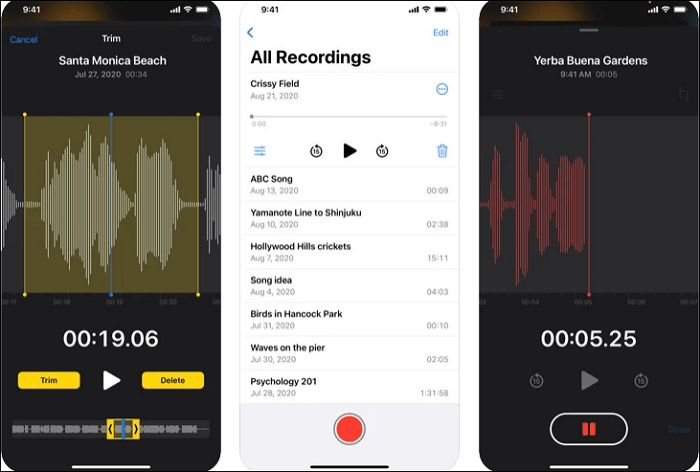
ボイスメモを使って、iPhoneに着信音を録音。
ステップ1.ボイスメモを起動し、録音ボタン(赤いボタン)をタップして録音を開始します。
ステップ2. 完了したら、もう一度ボタンを押し、録音を停止します。次に、録音されたファイルをタップし、「共有」をクリックします。「メール」オプションを選択し、ボイスメモを添付ファイルとして送信します。
ステップ3. パソコンにファイルをダウンロードします。ダブルクリックして、iTunesで起動します。iPhoneとiTunesを接続し、ファイルを同期させます。ファイルをiPhoneにドラッグ&ドロップすると、同期が行われます。
ステップ4. 携帯電話をコンピュータまたはMacBookから切断し、「設定」→「サウンド」→「着信音」に進みます。インポートした音声を選択し、デフォルトの着信音に設定します。
様々な効果音は、あなたの着信音をユニークで個性的なものにします。効果音を付けるには、以下のような他のアプリを選ぶとよいでしょう。
ガレージバンドはiPhoneユーザー向けの無料アプリケーションで、外部楽器を接続する必要がある人のために作られたものです。それを使って、簡単に着信音を録音することができます。ガレージバンドには、音声を録音できるマイクボタンが付属したオーディオレコーダーがあります。
完成したら、アプリ内でオーディオをエクスポートまたは共有し、着信音に設定します。Garage Bandは、キーボードやギターなどの楽器を使って自分だけの着信音を作りたいプロフェッショナルなユーザー向けです。

長所
短所
様々なカテゴリから着信音をキャプチャし、何でも記録できるアプリが必要な場合、Ringtone HD Makerはあなたに最適です。このアプリは、サードパーティのストレージサービスとの接続もサポートしています。このアプリを起動したら、カテゴリから一つを選択するか、録音ボタンを使ってスピーカーから任意の音楽を録音するか、自分の声を使うことができます。
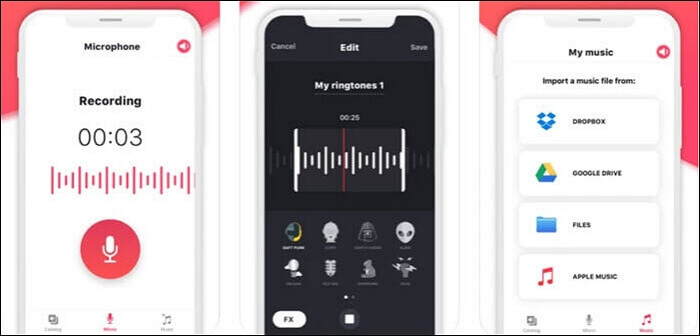
長所
短所
これはiPhoneのための完全に無料の着信音メーカーで、着信音として設定することができる無料のオーディオの網羅的なライブラリを提供します。このアプリケーションは、直接着信音ファイルを提供し、複数のオーディオファイルを1つの着信音にステッチすることができます。また、着信音を友人と共有することもできます。
使い方は簡単で、着信音カタログを開き、着信音をプレビューして、着信音として設定するだけです。着信音に設定する前に、編集したり、他のアプリに送信してさらに強化することもできます。
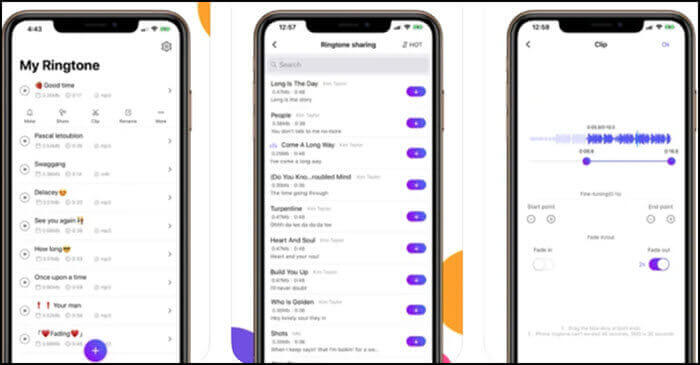
長所
短所
ここでは、iPhone で着信音を録音する方法について説明します。内蔵アプリケーションまたはサードパーティツールを使用して独自の着信音を録音したい場合は、正しい手順を知ることができます。この記事はまた、録音されたオーディオにサウンドエフェクトを追加するためのいくつかのオプションのアプリケーションを提供し、彼らはあなたの着信音を特別なものにするのに役立ちます。
Macで着信音を作りたいなら、Macで内部音声を録音するのに役立つデスクトップオーディオレコーダーを試してみてください。EaseUS RecExperts for Macは、Macで内部と外部の両方の音声をキャプチャするために有益なサウンドレコーダーです。システム音声とマイク音声を同時に、または別々にキャプチャすることができます。
また、MP3などの音声の出力形式を選択することができます。品質を失うことなく、希望のフォーマットで着信音を作ることができます。便利なオーディオレコーダーであるだけでなく、それはオールインワンオーディオとMacスクリーンレコーダーであり、あなたに素晴らしい機能を提供します。
主な特徴
Macでこのオーディオレコーダーをダウンロードするチャンスをつかめ!登録は必要ありません。
ヒントMacでそれを使って内部音声をキャプチャすることができます。その後、他のツールでオーディオファイルをiPhoneに転送します。
Macで内部音声を録音する方法を知るには、この記事を読んでください。
1.iPhoneで着信音を録音することはできますか?
iPhoneで着信音を録音するには、「ボイスメモ」や「ガレージバンド」アプリをお試しください。
2.iPhoneで録音したものを着信音にすることはできますか?
ボイスメモアプリを使って、オリジナルの着信音を録音することができます。
1.このツールで任意の音声を録音し、自分宛にメールで送信します。
2.M4AからMRAにファイル名を変更し、iTunesを使ってiPhoneにコピーします。
3.最後に、「設定」→「サウンド」→「着信音」と進みます。ボイスノートを着信音として選択します。
3.iPhoneの曲を着信音にするにはどうしたらいいですか?
どんな曲でもMRA形式にリネームして、iPhoneにコピーすることができます。完了したら、着信音として設定することができます。